Що робити, якщо на комп'ютері з windows 10 виникає помилка driver_irql_not_less_or_equal
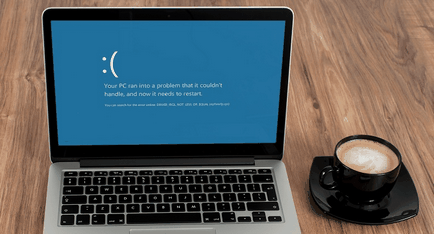
Якщо в Windows встановити драйвер, який з якоїсь причини (відсутність сумісності з версією операційної системи, конфлікти з іншим програмним забезпеченням і т.д.) відмовляється функціонувати належним чином, робота системи, як правило, буде несподівано завершуватися критичної STOP-помилкою ( вона ж «синій екран смерті» або просто BSOD).
Сьогодні ми розглянемо один із способів усунення помилки DRIVER_IRQL_NOT_LESS_OR_EQUAL. при виникненні якої на дисплеї з'являється ось таке повідомлення:
На вашому ПК виникла проблема, і його необхідно перезавантажити.
При бажанні ви можете знайти в Інтернеті інформацію за цим кодом помилки: DRIVER_IRQL_NOT_LESS_OR_EQUAL (epfwwfp.sys).
Значення epfwwfp.sys в повідомленні вказує на ім'я драйвера, який викликав цю помилку. Знаючи назву несправного драйвера, досить просто його видалити (і при наявності такої встановити новішу версію), і тоді проблема буде вирішена. Ось як це зробити:
1. Завантажитеся в середу відновлення Windows. Для цього натисніть «Перезавантажити», натиснувши і утримуючи клавішу Shift. Якщо помилка виникає на етапі завантаження операційної системи, то потрапити в середу відновлення можна за допомогою інсталяційного диска або за допомогою аварійного диска відновлення.
2. Опинившись в середовищі відновлення, натисніть «Діагностика»> «Додаткові параметри»> «Командний рядок». Цим ви запустите підготовку командного рядка.

3. Виберіть обліковий запис адміністратора і введіть пароль облікового запису.

Наступним кроком буде визначення букви розділу, на якому встановлена система. Це важливо, тому що літерні позначки розділів диска в завантажувальної середовищі відрізняються від тих, які використовуються в працюючій системі.
4. Отже, у вікні командного рядка наберіть команду notepad і натисніть Enter. Після того як відкриється «Блокнот», перейдіть в меню «Файл» -> «Зберегти як». Як каталогу збереження вкажіть «Цей комп'ютер». У «Провіднику» ви побачите диски і присвоєні їм букви. Швидше за все, літерою С буде позначена зарезервована область, а буквою D, яка зазвичай присвоюється призначеному для користувача розділу буде позначений розділ з системою. У нашому випадку все саме так - операційна система встановлена на розділ, яким в завантажувальної середовищі була присвоєна буква D.
Вам може бути цікаво: Вийшла попередня збірка Windows 10 SDK Preview Build 16267 і емулятор мобільної версії 15240

5. Тепер поверніться до командного рядка, закривши «Провідник» і «Блокнот». Введіть таку команду та натисніть Enter:
Не забудьте замість D: вказати букву вашого системного розділу, а замість <НАЗВАНИЕ ДРАЙВЕРА> ввести ім'я несправного драйвера (наприклад, epfwwfp.sys).
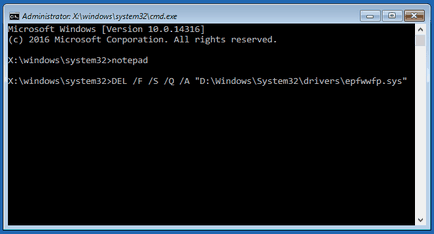
6. Закрийте командний рядок і завантажте операційну систему.
Тепер, коли проблемний драйвер був видалений, «синього екрану смерті» більше бути не повинно. Далі потрібно встановити оновлену версію драйвера, але для цього вам належить дізнатися про нього більш детальну інформацію.
7. Відвідайте онлайн-каталог драйверів. створений користувачами і фахівцями Microsoft. На сторінці каталогу знайдіть ім'я несправного драйвера. У нашому випадку причиною помилки був драйвер epfwwfp.sys, необхідний для роботи ESET Personal Firewall.
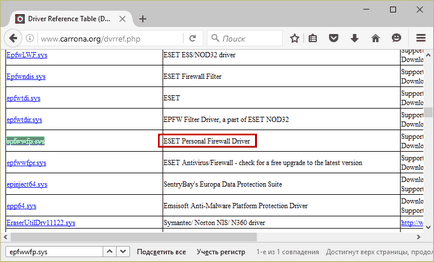
Вступити вам потрібно в такий спосіб: з'ясувавши ім'я програми / пристрої, чий драйвер виявився причиною проблеми, йдіть на сайт відповідного виробника / розробника і скачайте і встановіть новішу версію драйвера / програми, якщо така є.
Відмінного Вам дня!